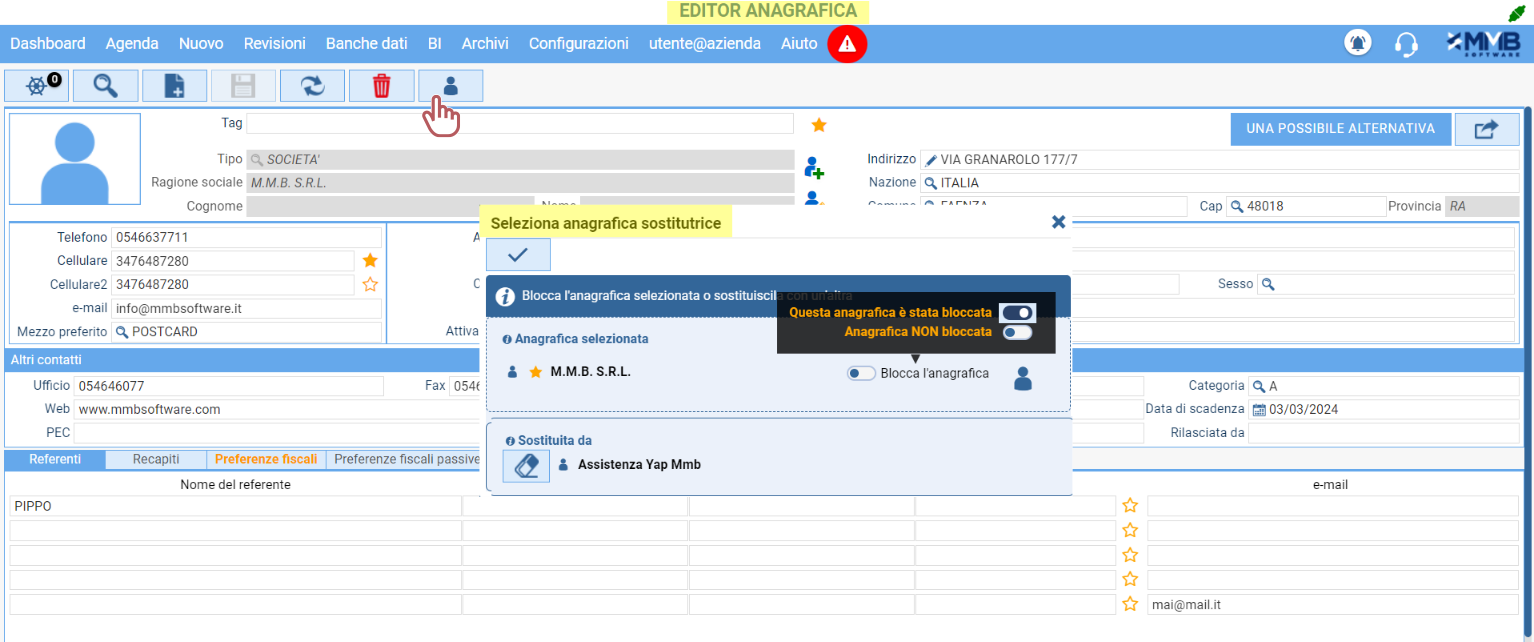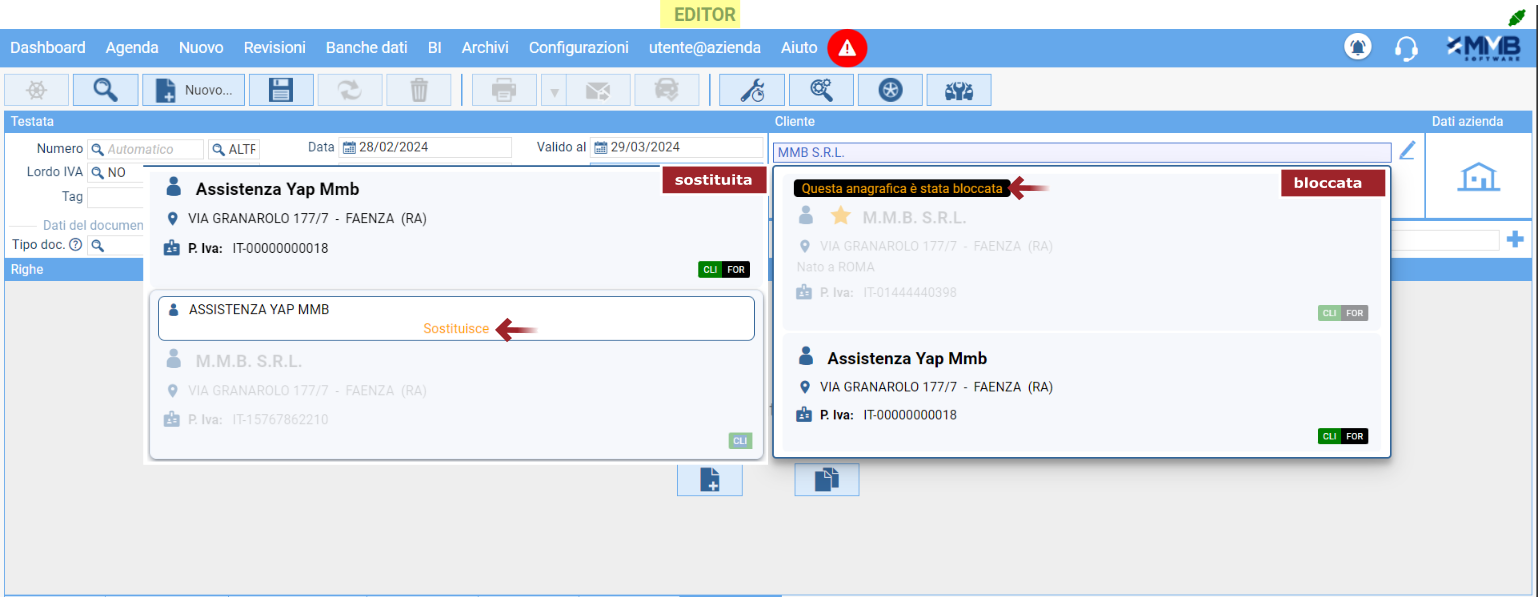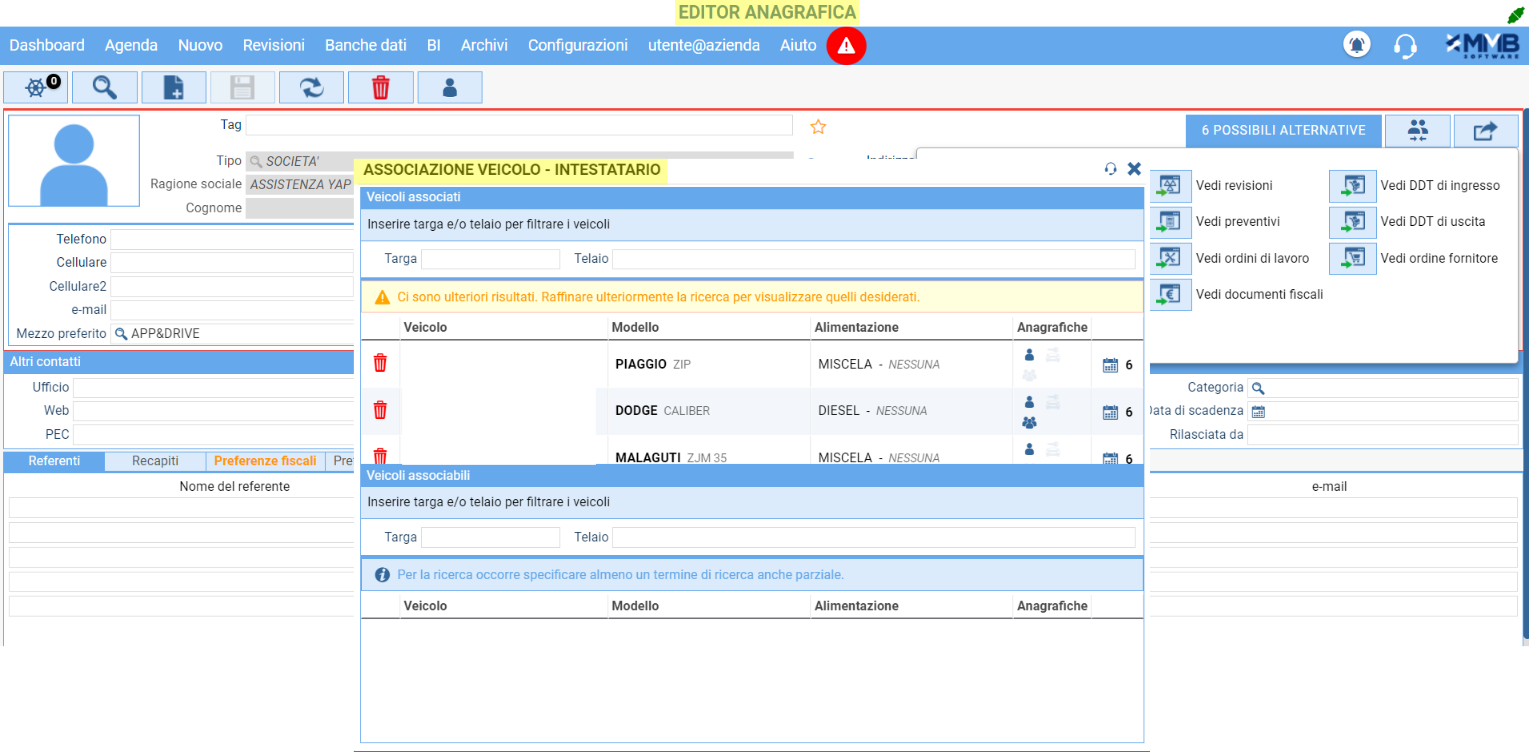Impostazione indirizzo e-mail di risposta
A scelta tra sede operativa, legale o personalizzato
Moduli interessati: YAP Revisioni – YAP Officina – YAP Gomme
È ora possibile configurare l’indirizzo mittente delle email inviate tramite YAP, affinché eventuali risposte vengano recapitate all’indirizzo indicato.
In “Configurazioni” > “Stampe ed avvisi” > “Opzioni” > “Scheda Email” (![]() ) è stata implementata la possibilità di configurare un “Indirizzo mittente” ove selezionare o “SEDE OPERATIVA” o “SEDE LEGALE” ma anche “PERSONALIZZATO”.
) è stata implementata la possibilità di configurare un “Indirizzo mittente” ove selezionare o “SEDE OPERATIVA” o “SEDE LEGALE” ma anche “PERSONALIZZATO”.
Se scelta quest’ultima opzione il campo “Indirizzo personalizzato” risulterà editabile.
Inoltre, anche in fase di invio email, nella finestra “Crea e invia email“, accessibile tramite il pulsante ![]() , è possibile indicare un indirizzo email mittente differente da quello configurato.
, è possibile indicare un indirizzo email mittente differente da quello configurato.